Ang OneDrive ay isang cloud storage platform na na-install out of the box sa mga mas bagong bersyon ng Windows. Gayunpaman, maraming user ang gumagamit lang ng OneDrive para sa storage dahil hindi nila alam na mayroon itong iba't ibang feature para gawing madali ang buhay.
Ang tampok na pag-tag ng larawan sa OneDrive ay isang maraming gamit na feature sa pamamahala ng larawan na nagbibigay-daan sa iyong mag-tag ng mga larawan gamit ang mga keyword, na ginagawang madaling mahanap ang mga ito. Bagama't maaari kang magdagdag ng mga tag nang manu-mano, hindi mo kailangang magdagdag ng mga tag sa iyong sarili.
arrow key hindi gagana sa excelMAKEUSEOF VIDEO OF THE DAY
Awtomatikong nakikita ng OneDrive ang mga bagay sa isang larawan at nagdaragdag ng mga nauugnay na tag. Bagama't may puwang para sa error sa awtomatikong pag-tag, maaari mong i-edit anumang oras ang mga tag upang matiyak na madali mong mahahanap ang mga ito sa ibang pagkakataon.
Paano Magdagdag o Mag-edit ng Mga Tag sa Mga Larawan sa OneDrive
Sa tuwing mag-iimbak ka ng larawan, Microsoft OneDrive sinusuri ang imahe na naghahanap ng mga bagay. Nagdaragdag ito ng mga tag para sa mga larawang iyon, at nagbibigay-daan din sa iyong magdagdag o mag-edit ng mga tag.
Upang makita ito sa pagkilos, ilunsad ang OneDrive website at maghanap ng pangalan, lugar, o petsa. Maaari kang maghanap ng mga tag o pumunta sa Mga tag tab upang makita ang lahat ng mga tag na ginamit para sa iyong mga larawan:

Minsan, mapapansin mo ang maling pag-tag. Maaaring gusto mong i-edit ang mga tag na iyon o magdagdag ng mga bagong tag sa iyong mga larawan. Para sa pagdaragdag o pag-edit ng mga tag, buksan ang anumang larawan sa OneDrive. Piliin ang ellipsis sa itaas at mag-click sa I-edit ang mga tag .
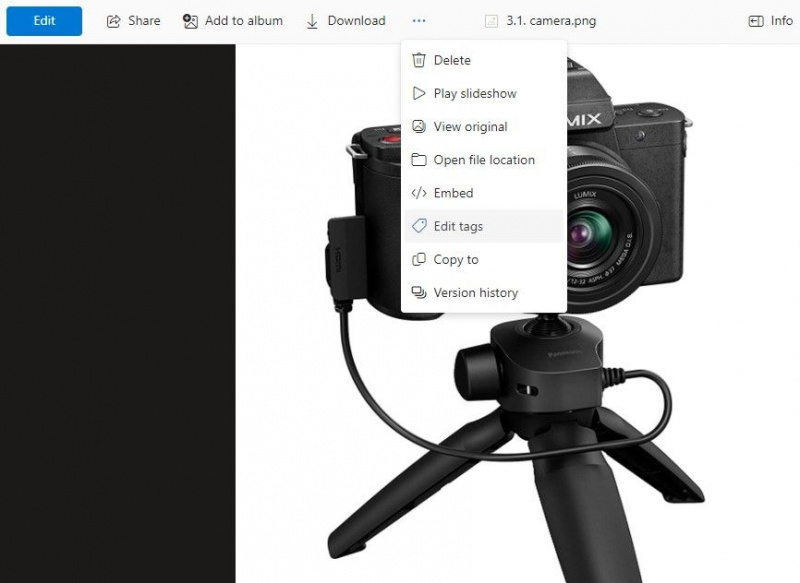
Mag-type ng bagong tag para sa larawan at pindutin Pumasok , o pumili mula sa isa sa mga umiiral nang tag mula sa listahan sa ibaba. Kung gusto mong mag-alis ng tag, i-click lang ang x sa tabi ng isang tag.
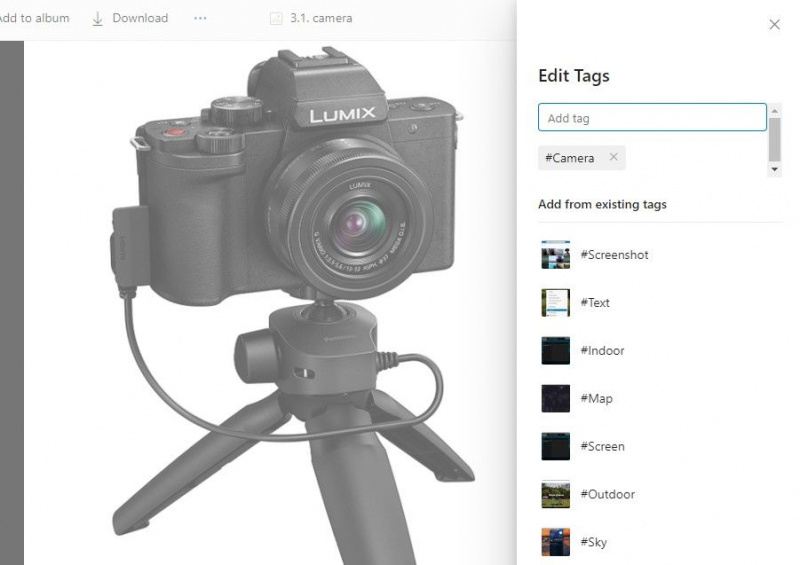
Paano Paganahin o I-disable ang Mga Tag sa Mga Larawan sa OneDrive
Ang pag-tag ay pinagana bilang default sa OneDrive. Kung hindi mo kailanman na-disable ang pag-tag sa iyong sarili, maaari mong direktang simulan ang paggamit ng mga tag. Gayunpaman, kung gusto mong i-off ang tampok na pag-tag, magagawa mo ito mula sa mga setting ng OneDrive.
Ang iphone 6 ay hindi nanalo sa computer
Magsimula sa pamamagitan ng pag-click sa cog wheel sa kanang tuktok ng home screen kapag gumagamit ng OneDrive (web). Pagkatapos, piliin Mga pagpipilian . Mag-click sa Mga larawan mula sa kaliwang sidebar. Pagkatapos, i-toggle off ang button sa tabi Gumamit ng mga tag upang mahanap at ayusin ang mga larawan .
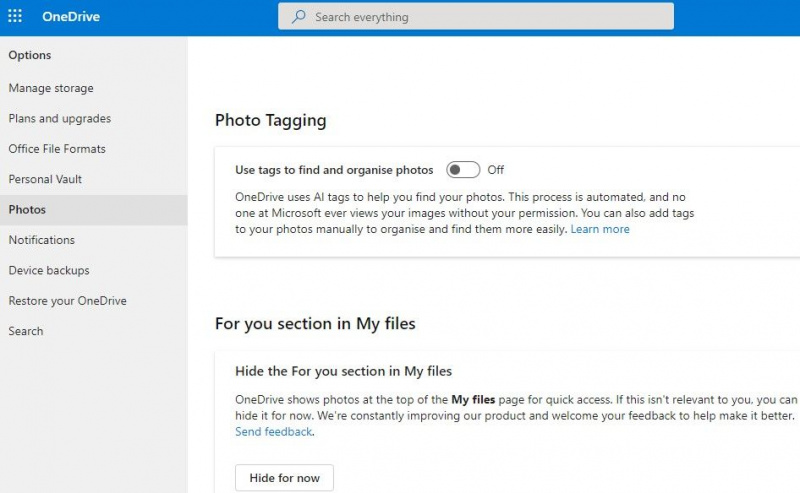
Tandaan na kapag hindi mo pinagana ang pag-tag, ang mga umiiral na tag ay mananatiling tulad ng mga ito at hindi aalisin. Kakailanganin mong manu-manong alisin ang mga tag na iyon.
Paggamit ng Photo Tagging sa OneDrive
Binibigyang-daan ka ng mga tag ng OneDrive na madaling hanapin at ayusin ang iyong mga larawan ayon sa mga keyword. Kahit na ayaw mong gamitin ang feature, madali mo itong madi-disable.
Maaari mo ring isaalang-alang ang ganap na pag-disable ng OneDrive kung hindi mo makitang sapat ang mga kakayahan nito sa pamamahala ng larawan, at lumipat sa ibang serbisyo tulad ng Google Photos.
ang aking amazon package ay hindi dumating
